戴尔笔记本安装win10的方式多种多样,使用u盘安装系统是比较常见的一种方式,制作u盘启动盘并不困难,只需要借助网上的u盘制作工具人人都能快速制作出自己的u盘启动盘。快来通过这篇戴尔电脑u盘重装系统win10教程学习一下吧。
u盘重装win10是重装win10系统的一个较好的办法,使用u盘重装可以在电脑无法进入桌面的情况下对系统进行重装,还能通过pe系统及时抢救电脑内的文件,是一种功能全面的重装方式。大家可以通过戴尔电脑u盘重装系统win10教程学习如何使用u盘重装。
戴尔电脑重装系统
戴尔电脑重装系统图解详情-1
戴尔电脑u盘重装系统win10教程
事前准备:
1.容量8g以上的u盘一个,使用u盘前需要先将u盘内的文件清空或者全部转移。
2.将电脑内的重要文件做好备份。
3.搜索小白系统官网,将小白一键重装系统下载到可以运行的电脑内。
戴尔电脑u盘重装win10
戴尔电脑u盘重装win10图解详情-2
步骤一、制作u盘启动盘
1.将准备好的u盘插入电脑,打开小白一键重装系统,点击制作系统。
戴尔笔记本安装win10系统
戴尔笔记本安装win10系统图解详情-3
2.选择win10系统进行制作。
戴尔电脑重装系统
戴尔电脑重装系统图解详情-4
3.小白一键重装系统会弹出警告,因为已经提前做了准备,直接点击确定即可。
戴尔电脑重装系统
戴尔电脑重装系统图解详情-5
4.等待u盘启动盘制作完成。
戴尔电脑重装系统
戴尔电脑重装系统图解详情-6
步骤二、设置电脑u盘启动
1.重启电脑,连续按下电脑的启动热键,不同品牌的电脑启动热键可能不太相同,戴尔电脑可以尝试按f12,屏幕出现启动选择项后,选择USB选项,按下回车键进行u盘启动。
u盘重装win10
u盘重装win10图解详情-7
步骤三、安装系统
1.成功通过u盘启动后,进入了小白PE系统选择界面,选择【1】选项,按下回车键。
戴尔笔记本安装win10系统
戴尔笔记本安装win10系统图解详情-8
2.进入小白PE系统,等待PE系统启动装机工具,使用装机工具安装win10系统。
戴尔笔记本安装win10系统
戴尔笔记本安装win10系统图解详情-9
3.选择C盘为系统盘,点击开始安装。
戴尔笔记本安装win10系统
戴尔笔记本安装win10系统图解详情-10
4.系统安装完成,拔出u盘,点击立即重启。
戴尔笔记本安装win10系统
戴尔笔记本安装win10系统图解详情-11
5.等待电脑重启安装win10系统,完成初始系统设置后进入win10系统桌面,系统重装完成。
戴尔电脑重装系统
戴尔电脑重装系统图解详情-12
戴尔电脑u盘重装系统win10教程到此结束,u盘重装是重装系统的一个好用的方法,希望大家都能学会哦。
搬砖网络侵权立删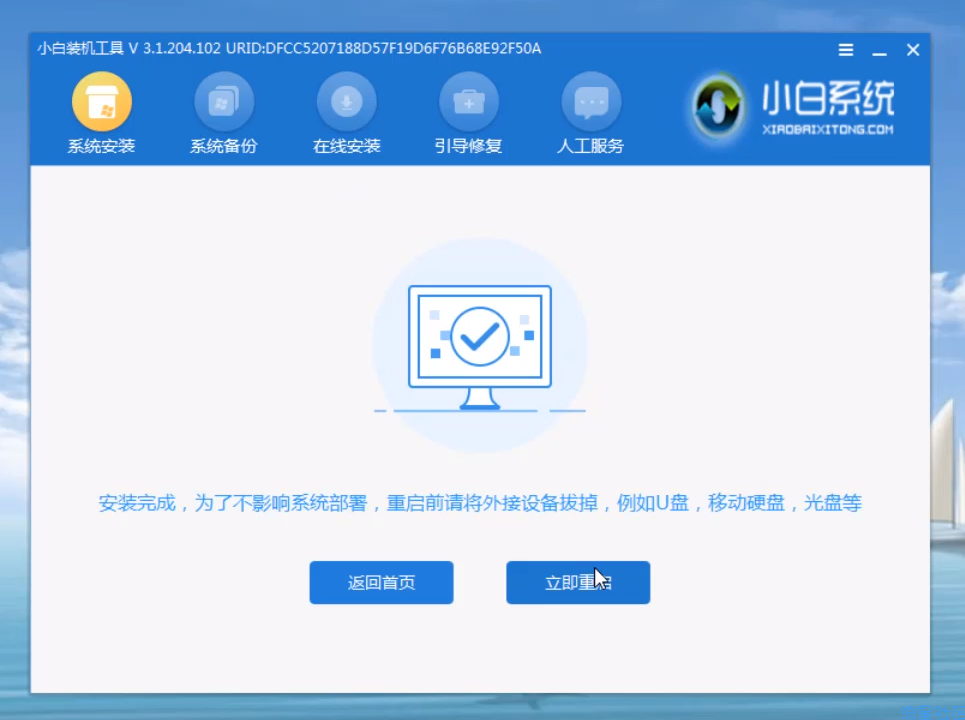
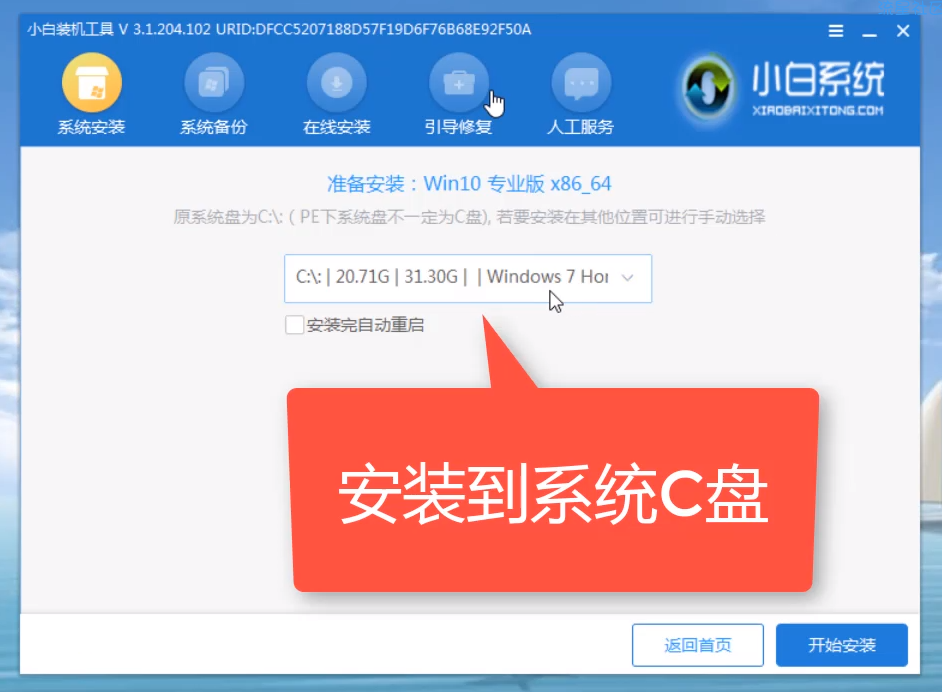
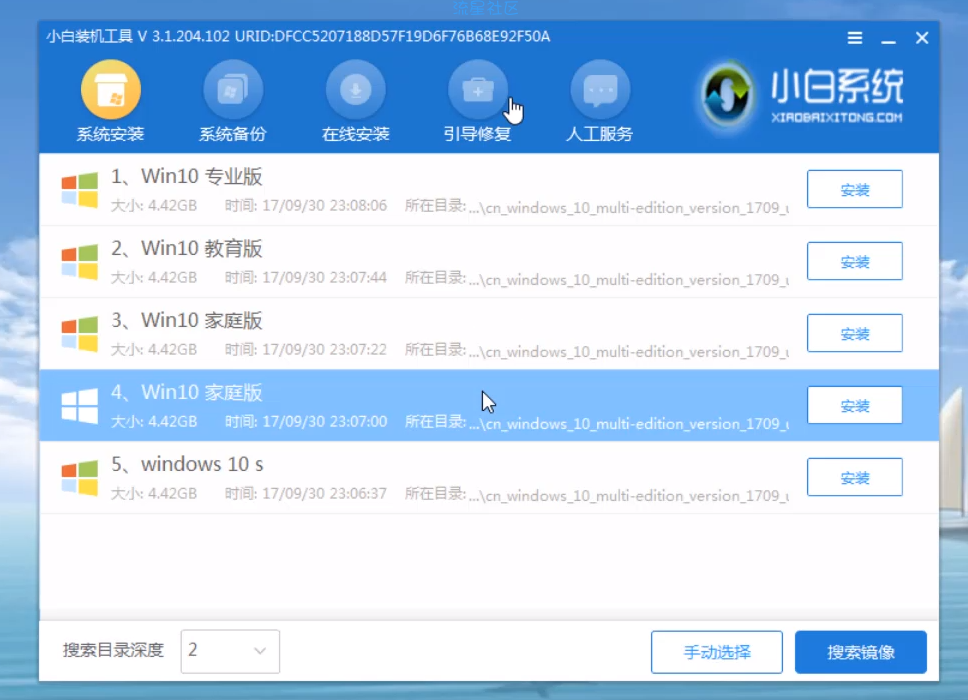
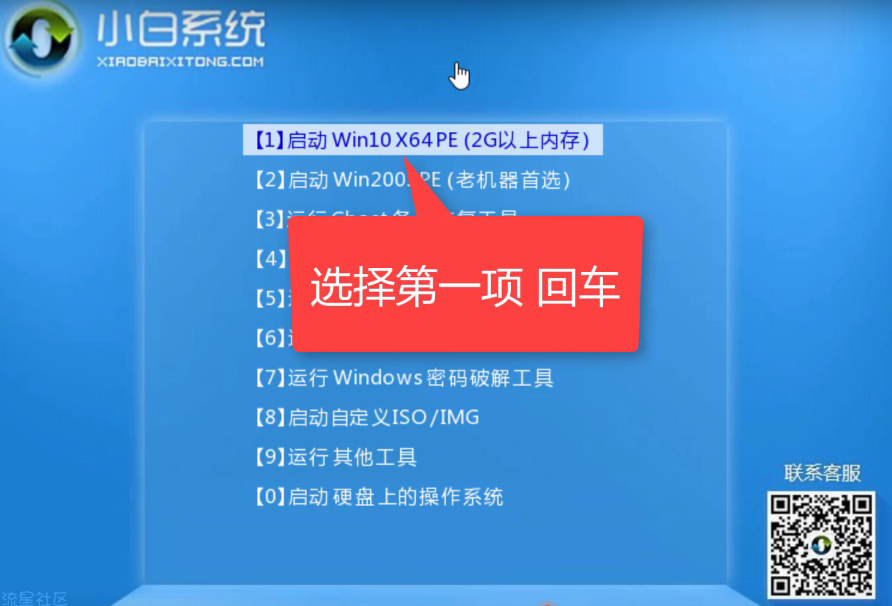
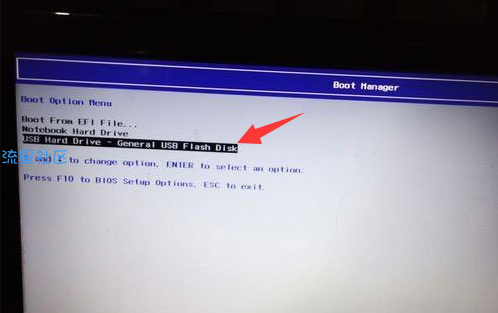
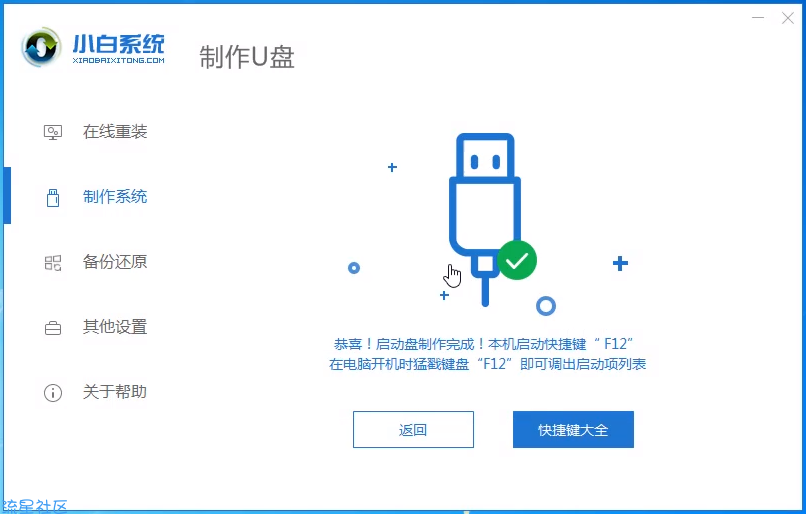
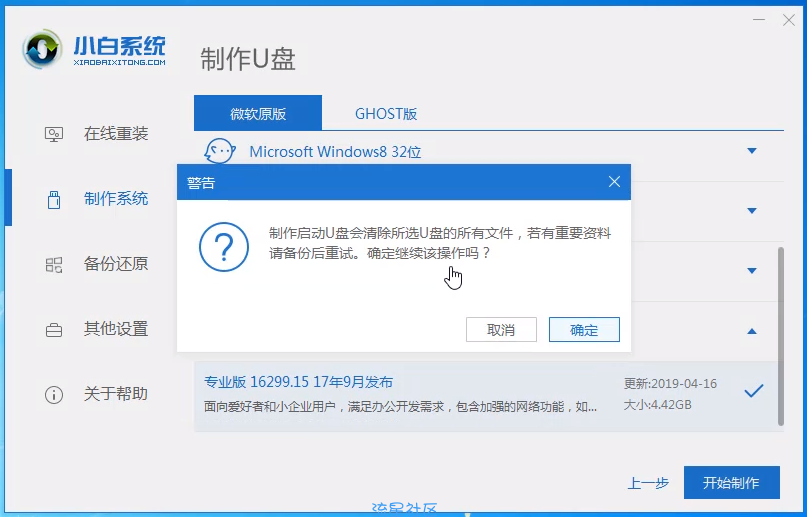
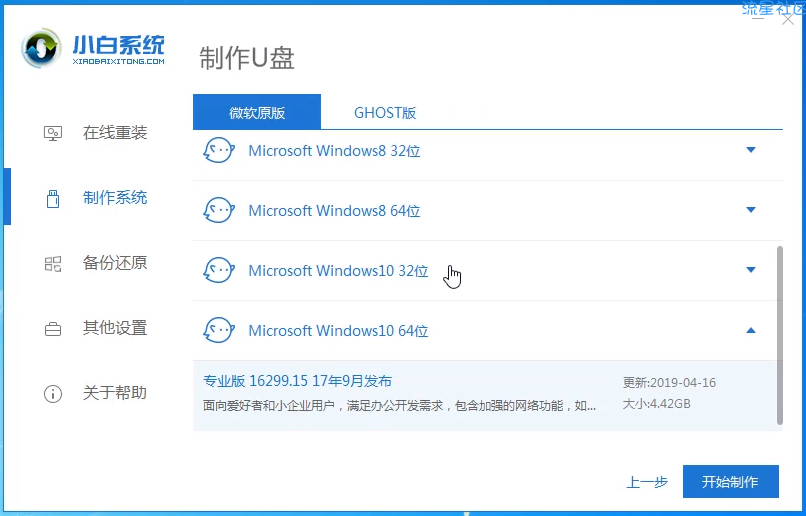
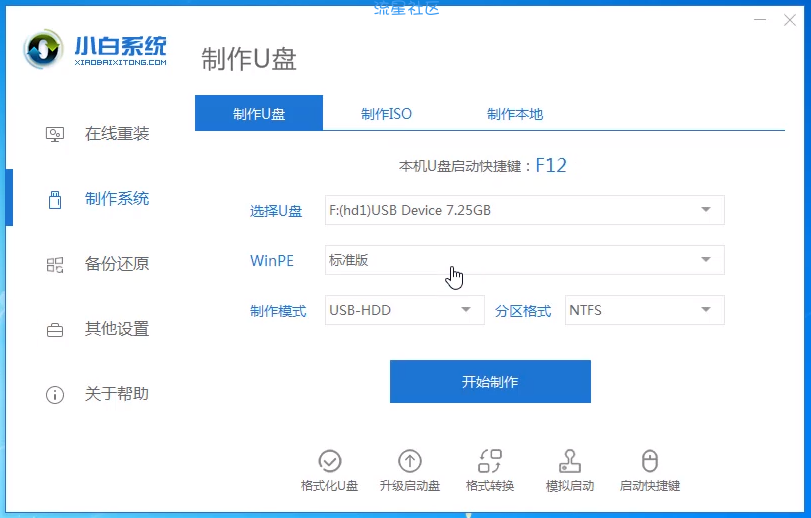
u盘重装win10是重装win10系统的一个较好的办法,使用u盘重装可以在电脑无法进入桌面的情况下对系统进行重装,还能通过pe系统及时抢救电脑内的文件,是一种功能全面的重装方式。大家可以通过戴尔电脑u盘重装系统win10教程学习如何使用u盘重装。
戴尔电脑重装系统
戴尔电脑重装系统图解详情-1
戴尔电脑u盘重装系统win10教程
事前准备:
1.容量8g以上的u盘一个,使用u盘前需要先将u盘内的文件清空或者全部转移。
2.将电脑内的重要文件做好备份。
3.搜索小白系统官网,将小白一键重装系统下载到可以运行的电脑内。
戴尔电脑u盘重装win10
戴尔电脑u盘重装win10图解详情-2
步骤一、制作u盘启动盘
1.将准备好的u盘插入电脑,打开小白一键重装系统,点击制作系统。
戴尔笔记本安装win10系统
戴尔笔记本安装win10系统图解详情-3
2.选择win10系统进行制作。
戴尔电脑重装系统
戴尔电脑重装系统图解详情-4
3.小白一键重装系统会弹出警告,因为已经提前做了准备,直接点击确定即可。
戴尔电脑重装系统
戴尔电脑重装系统图解详情-5
4.等待u盘启动盘制作完成。
戴尔电脑重装系统
戴尔电脑重装系统图解详情-6
步骤二、设置电脑u盘启动
1.重启电脑,连续按下电脑的启动热键,不同品牌的电脑启动热键可能不太相同,戴尔电脑可以尝试按f12,屏幕出现启动选择项后,选择USB选项,按下回车键进行u盘启动。
u盘重装win10
u盘重装win10图解详情-7
步骤三、安装系统
1.成功通过u盘启动后,进入了小白PE系统选择界面,选择【1】选项,按下回车键。
戴尔笔记本安装win10系统
戴尔笔记本安装win10系统图解详情-8
2.进入小白PE系统,等待PE系统启动装机工具,使用装机工具安装win10系统。
戴尔笔记本安装win10系统
戴尔笔记本安装win10系统图解详情-9
3.选择C盘为系统盘,点击开始安装。
戴尔笔记本安装win10系统
戴尔笔记本安装win10系统图解详情-10
4.系统安装完成,拔出u盘,点击立即重启。
戴尔笔记本安装win10系统
戴尔笔记本安装win10系统图解详情-11
5.等待电脑重启安装win10系统,完成初始系统设置后进入win10系统桌面,系统重装完成。
戴尔电脑重装系统
戴尔电脑重装系统图解详情-12
戴尔电脑u盘重装系统win10教程到此结束,u盘重装是重装系统的一个好用的方法,希望大家都能学会哦。
搬砖网络侵权立删
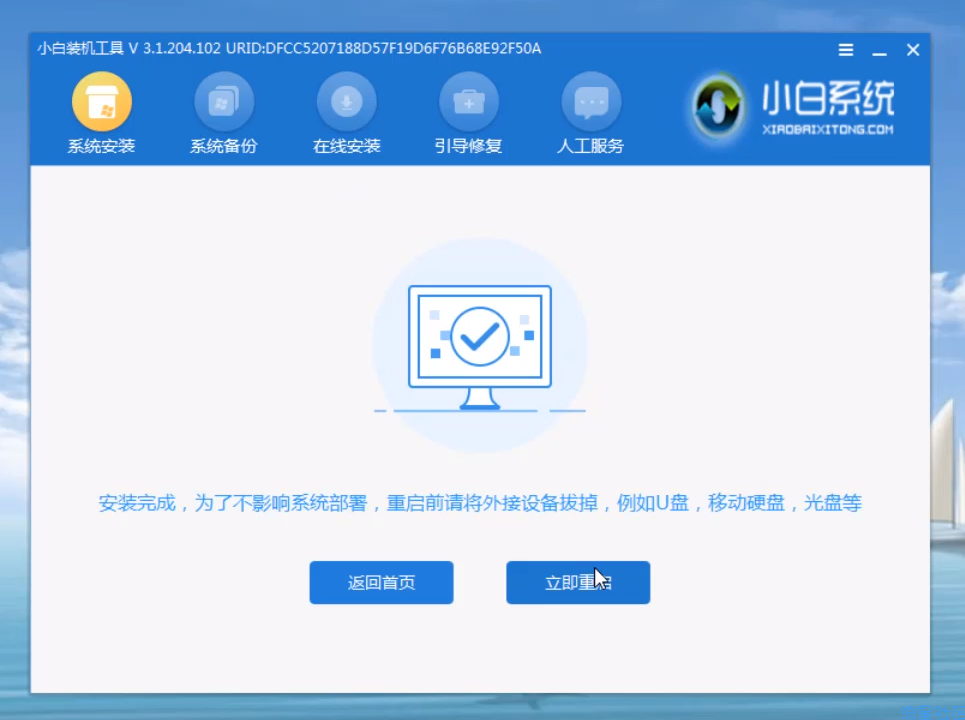
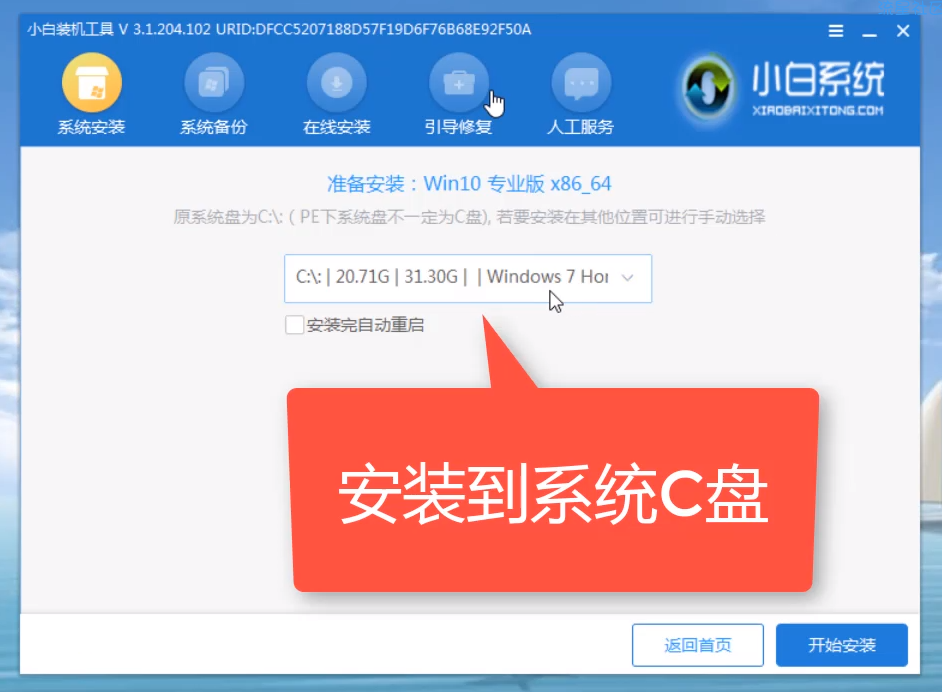
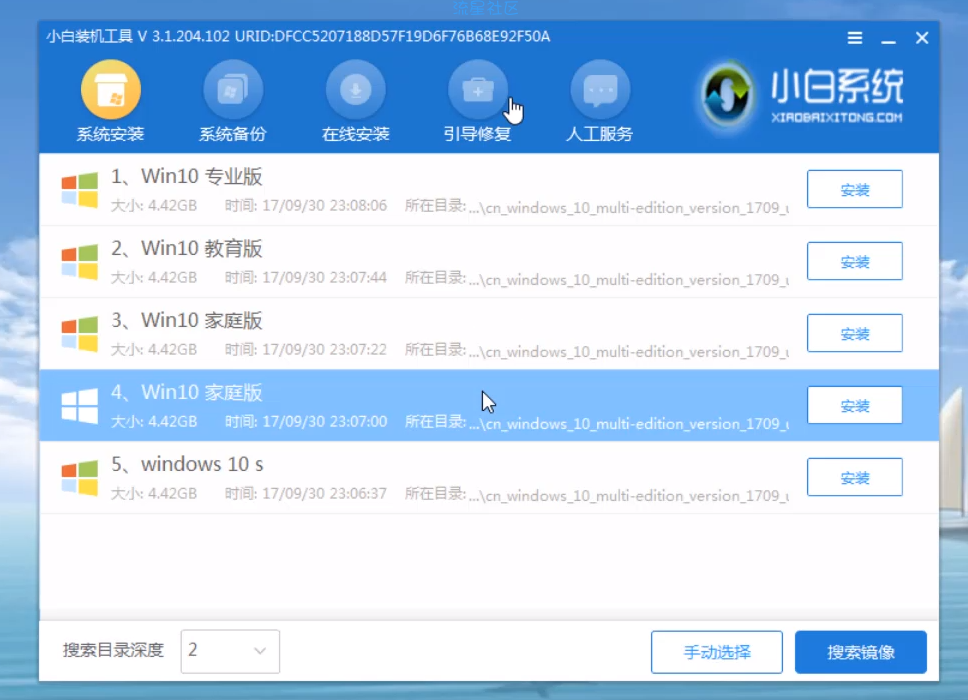
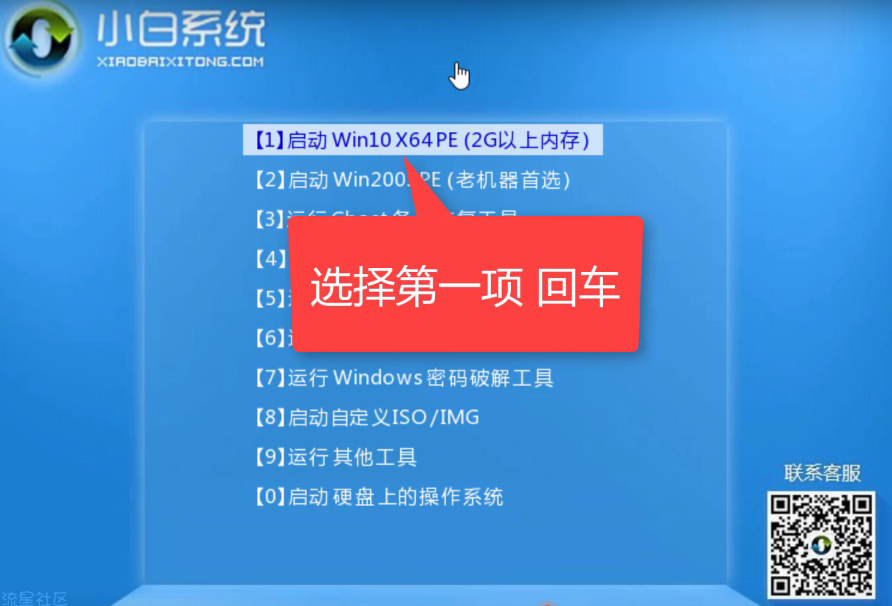
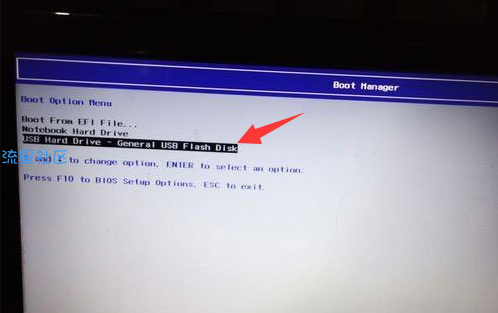
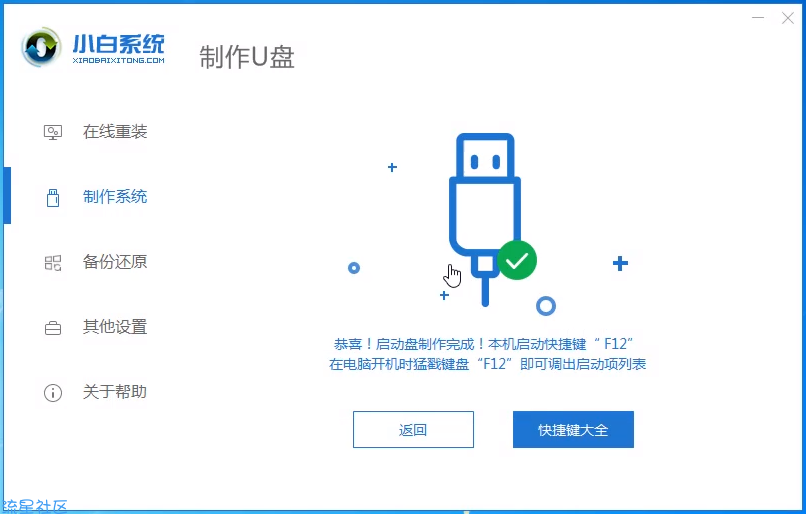
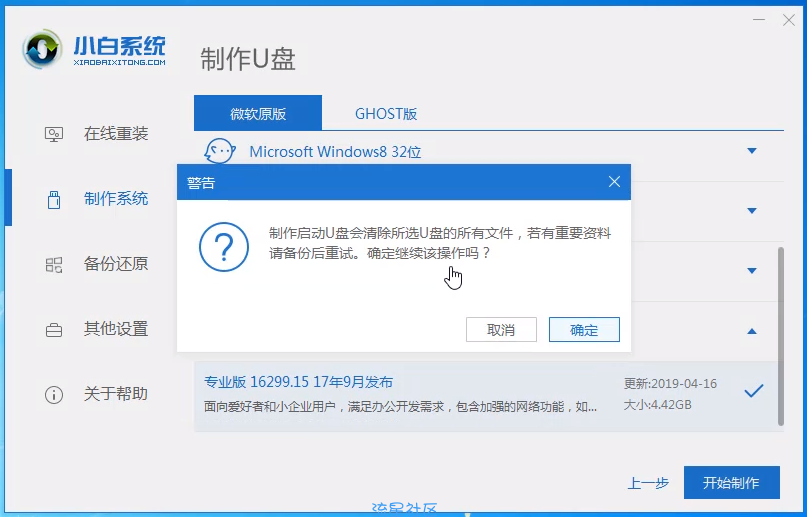
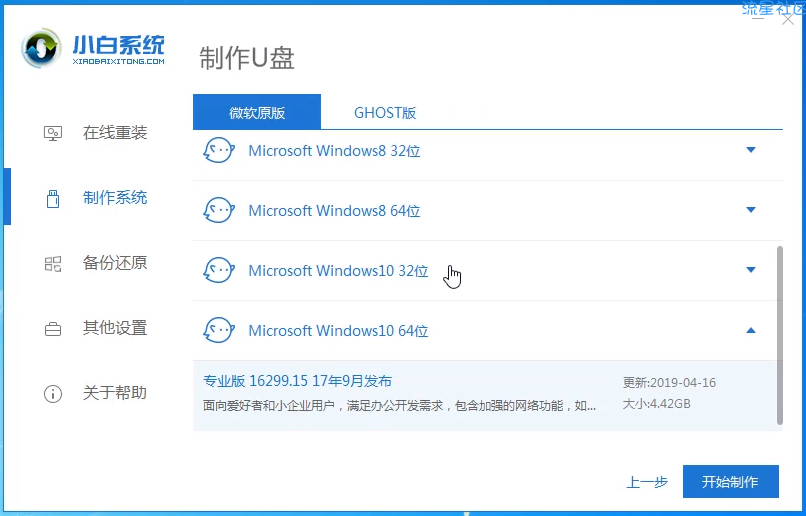
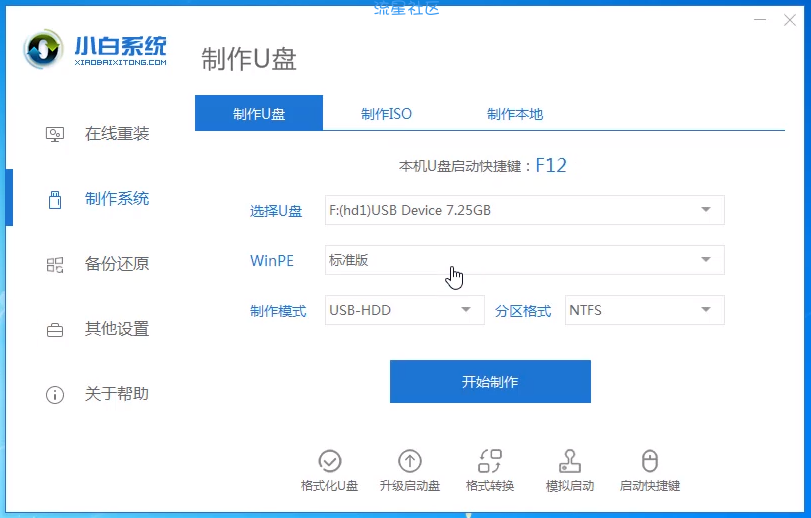



 返回首页
返回首页
 玩机美化
玩机美化


